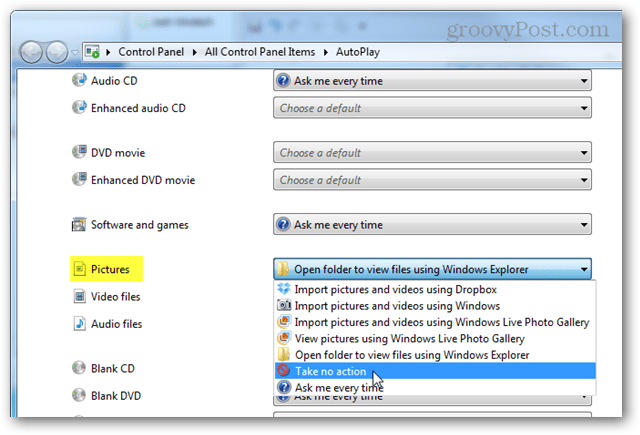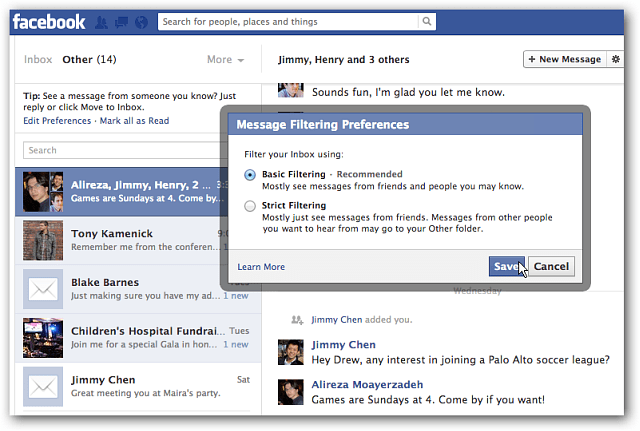Последнее обновление:
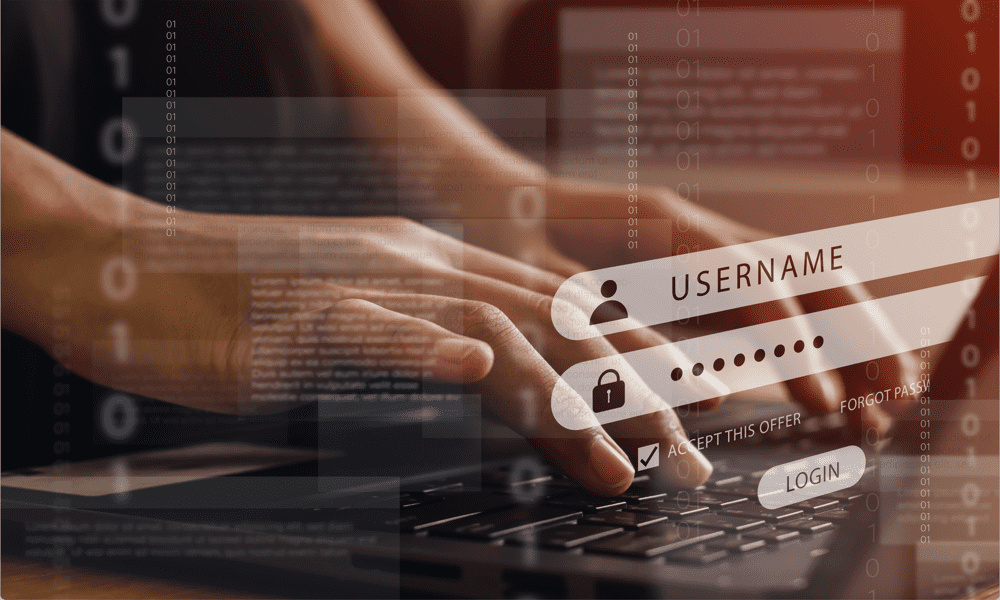
Вы хотите добавить еще один уровень защиты паролем в Firefox? Установите основной пароль в Firefox, используя шаги, описанные в этом руководстве.
Большинство современных браузеров могут предложить сохранить ваши пароли, чтобы вам не приходилось каждый раз вводить их вручную для входа в свои учетные записи. Это может значительно сэкономить время, и вы можете использовать более сложные пароли для защиты своих учетных записей, не беспокоясь о том, чтобы запомнить, что это такое.
Хотя позволить Firefox сохранить ваши пароли может быть удобно, это также подвергает вас риску, поскольку другие потенциально могут использовать эти сохраненные пароли для получения доступа к вашим учетным записям. К счастью, вы можете минимизировать этот риск, добавив дополнительный уровень защиты с помощью основного пароля.
Узнайте, как защитить свои пароли Firefox с помощью основного пароля ниже.
Что такое основной пароль в Firefox?
Firefox может хранить имена пользователей и пароли, которые вы используете для входа на веб-сайты при использовании браузера. Это избавляет вас от необходимости запоминать все пароли для многочисленных веб-сайтов, которые вы используете, но имеет очевидную недостаток: если кто-то еще использует ваш компьютер, он также может войти во все ваши учетные записи, используя сохраненные пароли.
Вот где появляется основной пароль. Это дополнительный пароль, который вы можете использовать для защиты всех ваших сохраненных паролей. Когда вы хотите войти в учетную запись, используя один из ваших сохраненных паролей, Firefox попросит вас ввести основной пароль, чтобы подтвердить, что это вы. Это добавляет уровень защиты вашим учетным записям.
Поскольку Firefox не сохраняет ваш основной пароль, как другие пароли, это означает, что даже если у кого-то есть ваш компьютер, он все равно не сможет войти в ваши учетные записи.
Если эта функция звучит знакомо, то это потому, что она уже давно существует в Firefox. Раньше его называли мастер-паролем. Не позволяйте изменению имени сбить вас с толку — это все та же функция.
Как создать основной пароль в Firefox
Чтобы защитить ваши сохраненные пароли с помощью основного пароля, вы должны сначала установить его. Вы должны создать пароль, который будете помнить — ваш основной пароль не сохраняется в Firefox.
Если вы его забудете, вы не сможете получить доступ ни к одному из ваших сохраненных паролей в Firefox. Восстановить его тоже нет возможности.
Если вы не уверены, что сможете его запомнить, возможно, вы захотите рассмотреть с помощью менеджера паролей.
Чтобы создать основной пароль в Firefox:
- Открыть Fire Fox.
- Нажмите на Меню икона.
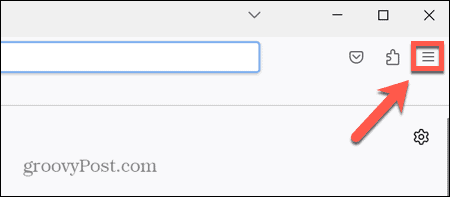
- Выбирать Настройки.
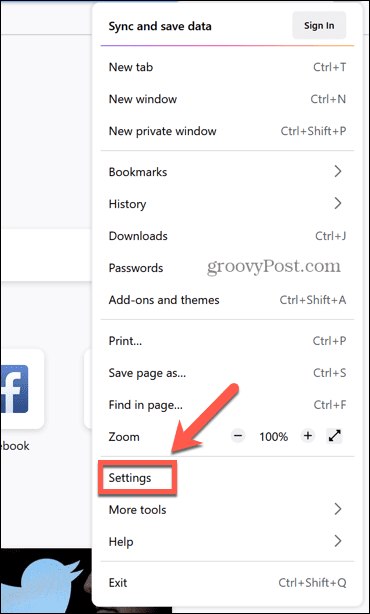
- Нажмите Конфиденциальность и безопасность.
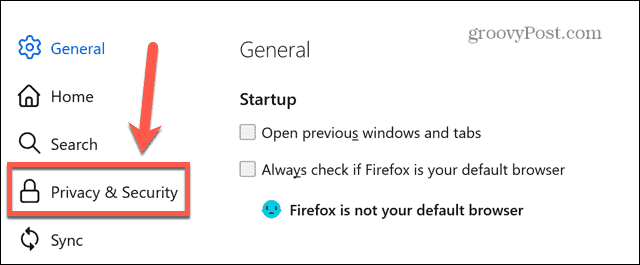
- Под Логины и пароли, проверять Используйте основной пароль.
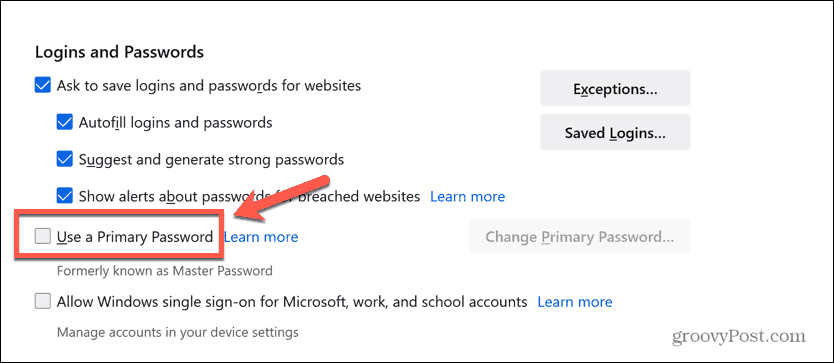
- Введите ваш пароль. Для этого потребуется хотя бы одна заглавная буква, хотя бы одна цифра и хотя бы один символ, например @, &, или #.
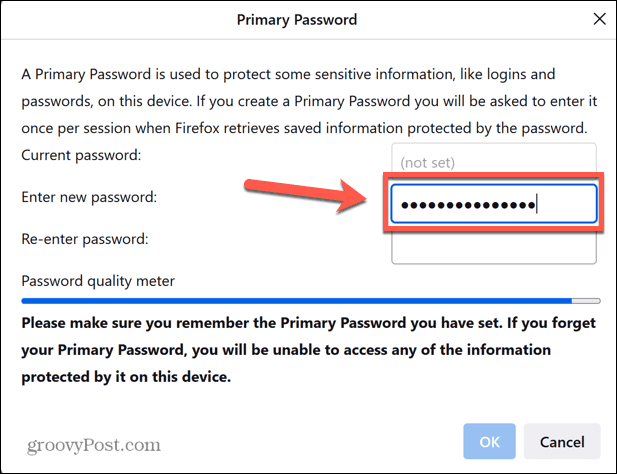
- Вы увидите полосу, показывающую надежность вашего пароля по мере его ввода — чем длиннее полоса, тем надежнее ваш пароль.
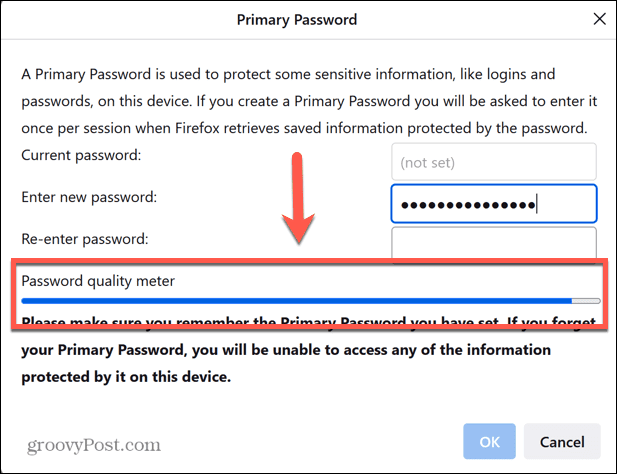
- Убедитесь, что вы выбрали пароль, который вы можете запомнить, так как вы не сможете его восстановить.
- Повторно введите свой пароль. Если второй пароль не совпадает, вы не сможете нажать ХОРОШО чтобы установить свой пароль. Если это так, введите их оба снова.
- Нажмите ХОРОШО. Вы увидите сообщение о том, что ваш основной пароль изменился. Сообщение одинаково независимо от того, устанавливаете ли вы пароль в первый раз или меняете текущий пароль.
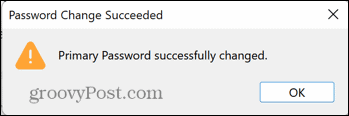
- Теперь ваш основной пароль установлен. Когда вы попытаетесь войти в учетную запись с сохраненным паролем в Firefox, вы увидите запрос на ввод основного пароля.
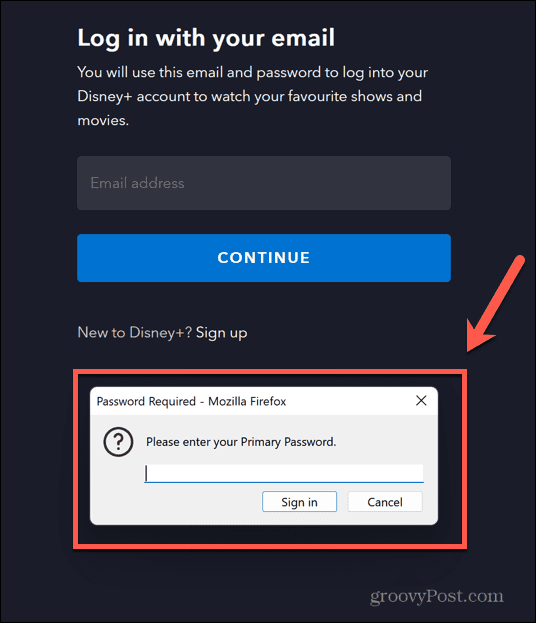
- Введите правильный пароль, и Firefox автоматически заполнит сохраненную вами информацию о пароле для сайта, к которому вы пытаетесь получить доступ.
- После того, как вы ввели свой основной пароль, вам не нужно будет вводить его снова до следующего сеанса Firefox. Новый сеанс создается при следующем запуске Firefox после его закрытия.
Как изменить основной пароль в Firefox
Если вы уже установили основной пароль и хотите изменить его, это можно сделать быстро и легко. Имейте в виду, что вы сможете изменить основной пароль только в том случае, если вы уже знаете текущий.
Невозможно сбросить основной пароль, если вы не можете вспомнить, что это такое.
Чтобы изменить основной пароль в Firefox:
- Запуск Fire Fox.
- Нажмите на Меню икона.
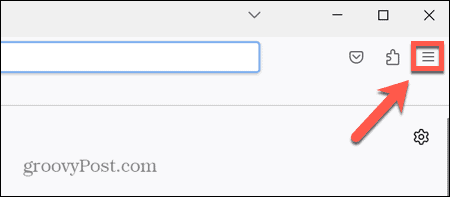
- Нажмите Настройки.
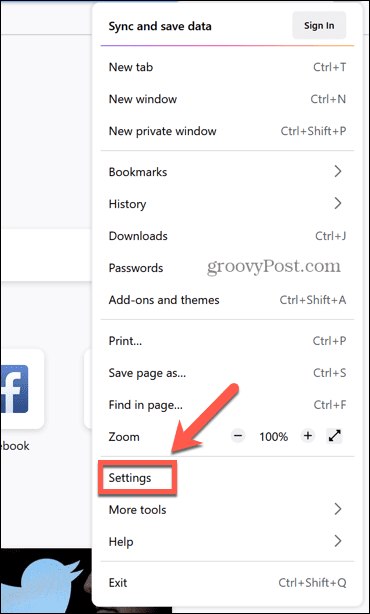
- Выбирать Конфиденциальность и безопасность в левом меню.
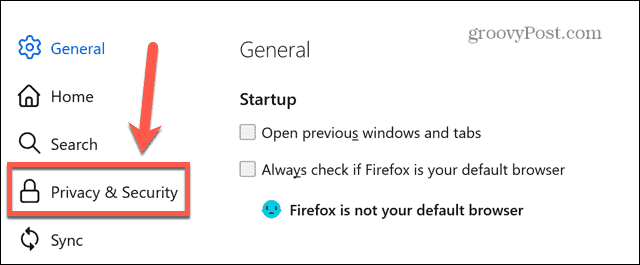
- Прокрутите вниз до Логины и пароли и нажмите Изменить основной пароль.
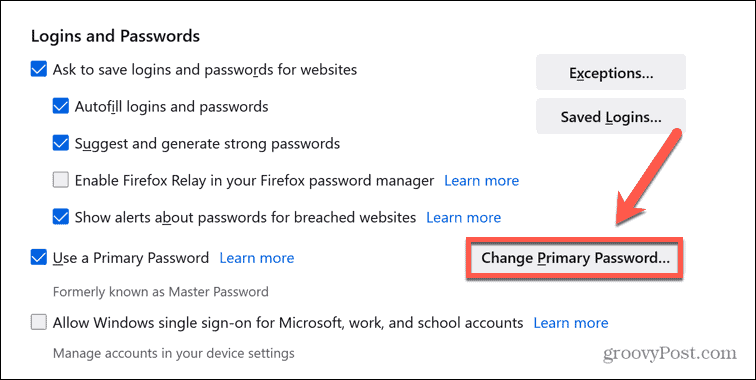
- Введи свой текущий пароль.
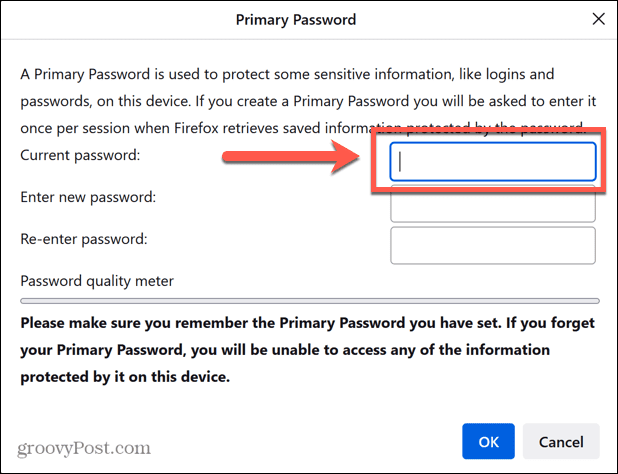
- Введите новый пароль. Помните, что он по-прежнему должен содержать хотя бы одну заглавную букву, хотя бы одну цифру и хотя бы один специальный символ.
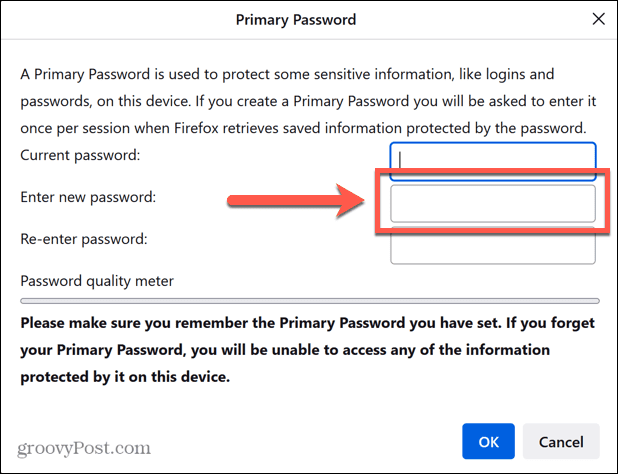
- Повторно введите пароль для подтверждения.
- Нажмите ХОРОШО. Ваш основной пароль будет изменен. Вы должны запомнить его, так как вы не сможете его восстановить.
Как удалить основной пароль в Firefox
Если вам надоело вводить основной пароль каждый раз, когда вы хотите использовать один из ваших сохраненных паролей в Firefox, вы можете удалить его. Это полностью удалит его — если вы хотите использовать основной пароль позже, вам нужно будет начать процесс с самого начала, чтобы установить его.
Чтобы удалить основной пароль в Firefox:
- Открыть Fire Fox и нажмите на Меню икона.
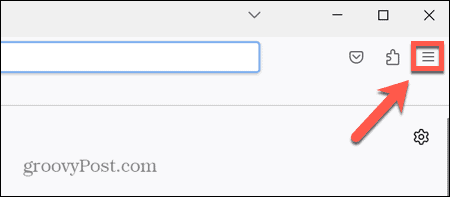
- Выбирать Настройки.
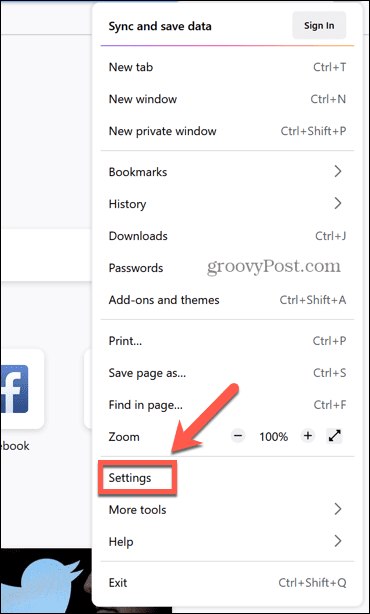
- В левом меню нажмите Конфиденциальность и безопасность.
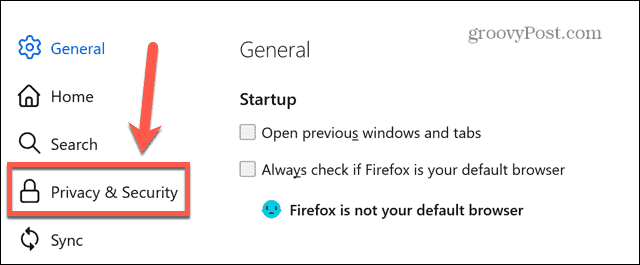
- Прокрутите вниз до Логины и пароли и снимите флажок Используйте основной пароль.
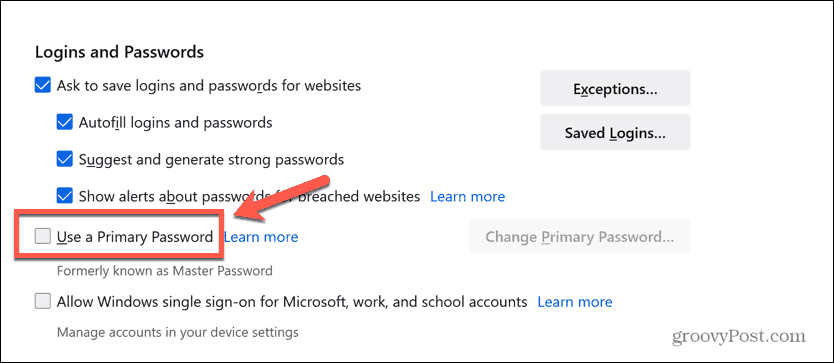
- Чтобы подтвердить свое решение, введите текущий основной пароль и нажмите ХОРОШО.
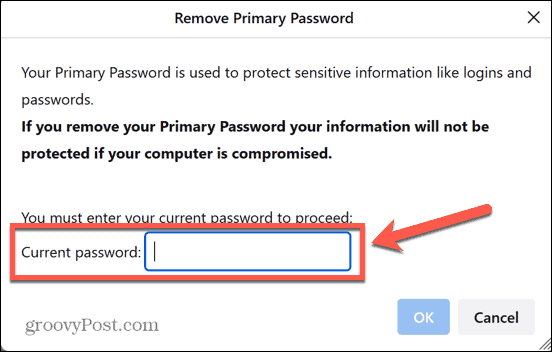
Ваш основной пароль теперь удален. Помните, что без настройки этой функции любой, кто использует ваш компьютер, сможет использовать ваши сохраненные пароли в Firefox.
Если вы решите снова восстановить основной пароль, выполните действия, описанные в первом разделе этой статьи.
Управление вашей безопасностью в Firefox
Обучение защите паролей Firefox с помощью основного пароля гарантирует, что ваши учетные записи будут иметь дополнительный уровень защиты, если кто-то другой использует или получает доступ к вашему компьютеру.
Вам нужно ввести его только один раз за сеанс, так что это не слишком обременительно. Мы настоятельно рекомендуем использовать основной пароль, особенно если вы сохранили пароли для конфиденциальных учетных записей (например, для онлайн-банкинга) в Firefox.
Есть много других ценных советов и приемов, которые вы можете использовать в Firefox. Например, вы можете включить или отключить аппаратное ускорение для повышения производительности. Вы можете создавать и управлять несколькими профилями Firefox если вы используете его для различных целей.
Если вы хотите персонализировать Firefox, вы также можете узнать, как получить доступ к скрытым дополнительным настройкам в Firefox.
Как найти ключ продукта Windows 11
Если вам нужно перенести ключ продукта Windows 11 или просто выполнить чистую установку ОС,...